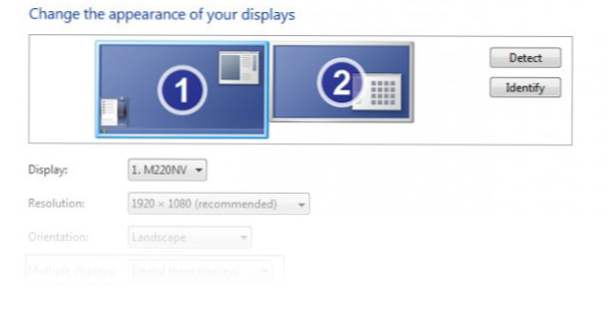
In questi giorni tutti hanno più di un monitor disponibile. Tuttavia, eseguire una configurazione a doppio monitor può essere complicato per funzionare correttamente. Questo tutorial sulle ricette tecniche ti consentirà di iniziare.
Queste indicazioni sono per Windows 7 anche se le indicazioni per XP e Vista sono molto simili.
Regola dei due monitor! Per prima cosa, assicurati che il tuo computer sia in grado di supportare due monitor. La scatola avrà bisogno delle uscite giuste per i due monitor. Io uso una GPU di fascia più alta che mi consente di avere più uscite HDMI; tuttavia, Windows 7 è abbastanza intelligente da utilizzare output di tipi diversi. Ad esempio, se il computer dispone di uscite DVI e VGA, è comunque possibile ottenere un doppio setup funzionante. La maggior parte dei laptop ha una connessione per monitor esterna che può essere utilizzata come secondo monitor.
1. Aprire il pulsante Start sul desktop e nel tipo di barra di ricerca Display. Clicca sul Display opzione quando appare.

2. Da questa schermata del pannello di controllo selezionare Regola risoluzione sulla sinistra.

3. Il tuo secondo monitor dovrebbe essere rilevato. Se non è clic individuare poi Identificare. La cosa che preferisco fare è usare entrambi i monitor come un unico grande desktop. Per fare questo, sotto Visualizzazione multipla selezionare Estendi questi display. Probabilmente vorrai assicurarti che il tuo monitor sinistro sia impostato come display principale dove verrà visualizzata la barra delle applicazioni di Windows.

4. È anche possibile duplicare il display che clona l'immagine da un monitor alla seconda.

Si spera, ora si sta eseguendo una configurazione a due monitor. Se ti accorgi che non riesci a visualizzare il tuo secondo monitor, pubblica i commenti e ti aiuterò. Scopri i trucchi del doppio monitor di Jimmy per ulteriori interessanti cose da fare con una configurazione a due monitor.

